Curso de Word – Capítulo 11: Separar Correspondencia
Guardar páginas específicas en documentos separados es una función útil para quienes manejan correspondencia masiva, como al enviar cartas personalizadas a clientes. En este tutorial, explicaremos cómo hacerlo en Word mediante el uso de macros y ajustes personalizados en la pestaña de desarrollador.
Paso a Paso para Guardar Páginas Individuales
- Combinación de Correspondencia en Word: Primero, asegúrate de tener un documento de combinación de correspondencia creado. Este documento tiene las cartas personalizadas para cada cliente generadas a partir de una base de datos.
- Acceso a la Pestaña de Desarrollador: Ve a Archivo > Opciones > Personalizar Cinta y marca la opción “Desarrollador”. Esto permite crear y ejecutar macros necesarias para automatizar tareas repetitivas.
- Creación de la Macro de Separación de Páginas:
- En la pestaña Desarrollador, selecciona Visual Basic y luego Insertar > Módulo.
- Copia el código de macro proporcionado en el módulo y ciérralo. Esta macro se encargará de dividir cada página en un documento independiente.
- Ejecución de la Macro:
- En la pestaña Desarrollador, haz clic en Macros, selecciona la macro guardada y ejecuta.
- Define el número de páginas que cada documento contendrá. Por ejemplo, si cada cliente tiene una página personalizada, selecciona “1” como valor.
- Indica cuántos documentos deseas crear (por ejemplo, 17 si tienes 17 clientes).
- Elige la carpeta de destino donde se guardarán los archivos.
- Verificación de los Documentos Generados: Una vez completada la ejecución, verifica que cada página se haya guardado en un archivo separado dentro de la carpeta elegida.
Importancia de Automatizar Tareas en Word
Esta técnica permite ahorrar tiempo y reducir errores al enviar documentos personalizados, especialmente para usuarios que trabajan con correspondencia masiva, como en marketing directo o en oficinas de recursos humanos. La automatización con macros permite una gestión más eficiente de la información, asegurando que cada cliente reciba su carta específica sin mezclar información de otros.
DESCARGAR MATERIAL DE APOYO
Descarga el archivo que vemos en el vídeo desde los siguientes enlaces
Mega | MediaFire | Descarga Directa
Conclusión
Separar páginas en documentos individuales mediante macros en Word es una habilidad valiosa para quienes gestionan correspondencia personalizada. Con estos pasos, puedes optimizar tu flujo de trabajo, asegurando que cada destinatario reciba su documento adecuado sin necesidad de editar manualmente. Esto no solo mejora la precisión, sino que ahorra tiempo y reduce el riesgo de errores.


















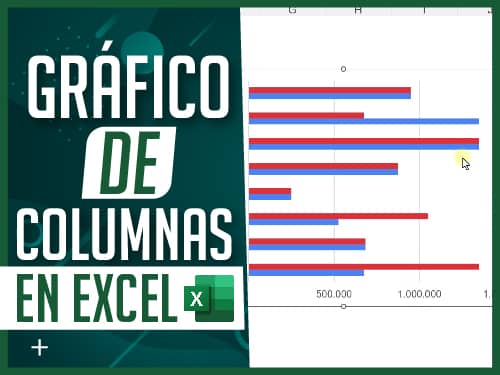





hola dostin no encuentro tus archivos para realizar el ejercicio
Hola Emir!
Abajo del video hay un titulo que dice «Descargar Material de Apoyo» y tiene 3 botones, puedes usar cualquiera de esos para descargar el archivo visto en el video o en su defecto la tarea.
Recomiendo usar «Descarga Directa» para no tener que esperar en la descarga.
Saludos!
Dostin una pregunta allí no está completo el material de apoyo como lo obtengo
Quiero obtener el materia para hacer los documentos individuales después de combinar correspondencia.
Gracias!!
¡Hola! Solo debes darle clic en las opciones de descarga que tienes en esta misma página, te recomiendo la opción de descarga directa.
Gracias ya los descargue me han servido mucho tus tutoriales ojala pongas mas
Excelente muchas gracias, por el ejemplo presentado.
Fantástico tutorial!! Solo me ha quedado una duda… si quiero que los documentos individuales cada uno tenga un nombre diferente… se podría hacer?? Por ejemplo, el nombre o identificación de cada cliente…. muchísimas gracias de antemano!!
Gracias Dostin por compartir tus conocimientos me han servido de mucho para actualizarme y estar al día, he hecho todos los ejercicios. saludos desde Pachuca Hgo., México.
bro, muy buenos tutoriales pero en el video 11 de WORD – SEPARAR CORRESPONDENCIA no lo puedo bajar, he probado con varias paginas y no se puede en todas me sale error de red, es mi red? porque los demas videos los descargo sin problemas o es problema del video.
gracias
Hola Marcus!
Intenta descargarlo por Mediafire o Mega, ya que la descarga directa le estoy haciendo algunos ajustes por que el servidor se está saturando.
Siento mucho las molestias.
Buenos Dias Dostin, muchas gracias por brindar tus conocimientos, necesitaría que los archivos generados sean en formato Word. Es posible?
Saludos desde Concordia-Entre Rios-Argentina
dostin quiero guardar 6 paginas por documento pero la macro no me lo permite, que paramatros de esta tendria que modificar para que la macro de resultado cada documento es de 6 paginas y el total de paginas de word son 3809
Dostin, buenas tardes, disculpa como seria la macro para que guarde los archivos como documento Word (docx) en lugar de .PDF ?
saludos.
Excelente vídeo. Muchas gracias dostin por estos cursos gratuitos de verdad que me han servido muchísimo, tienes una metodología que se le hace muy fácil entender todos los temas desde los mas sencillos hasta los mas complejos.
te mando un saludo desde Barranquilla.
Cordial saludo tengo la misma inquietudFantástico tutorial!! Solo me ha quedado una duda… si quiero que los documentos individuales cada uno tenga un nombre diferente… se podría hacer?? Por ejemplo, el nombre o identificación de cada cliente…. muchísimas gracias de antemano!
Mil gracias por el tutorial
Buena tarde, no me fue posible realizar la separación de documentos. No tengo conocimiento de como hacer la macro del archivo, solo llegue hasta la combinación Gracias.
Hola Pereira!
Recuerda descargar el material de apoyo para obtener el código completo 🙂
Saludos!
hola Dustin, que pasa si los documentos tienen numeros de paginas diferentes,
Muchas Garcias Dostin por compartir tu conocimiento de estos programas!!!! Felicidades por la página que tienes!!!
Tengo una cuestion sobre la macro, habria alguna posibilidad que cuando se genere el fichero individual pdf en vez de poner un nombre comun para todos pudiera poner un campo combinado de los documentos generados, por ejemplo el nombre??
Podria hacerse??
Gracias y te animo a que sigas compartiendo tu conocimiento.
RicardoM
Excelente tutorial pero no encuentro los documentos de apoyo, por favor me los envia
Hola Romulo!
Los enlaces están abajo del video, donde dice «DESCARGAR MATERIAL DE APOYO».
Si desea, usa el botón «Descarga directa».
¡Saludos!
Hola Dostin, como estas? Sabes que al copiar la macro, me sale un error de compilación: Error de sintaxis, y esta el codigo en rojo desde «ActiveDocument.ExportAsFixed……. hasta ….. BitmapMissingfonts:= true, UseISO19005_1:=False»
Me podras ayudar?? Graciasss!!!
Hola Dostin,
Al copiar la macro, me sale un error de compilación: Error de sintaxis, y esta el codigo en rojo desde «ActiveDocument.ExportAsFixed……. hasta ….. BitmapMissingfonts:= true, UseISO19005_1:=False»
Podrias me ayudar por favor
Gracias y un saludo
Hola Dustin, junto con agradecer tu inmensa ayuda, te comento que tambien tengo problemas al copiar la macro, me sale un error de compilación: Error de sintaxis, y esta el codigo en rojo y destacado en amarillo desde «ActiveDocument.ExportAsFixed……. hasta ….. BitmapMissingfonts:= true, UseISO19005_1:=False»
Por favor me puedes ayudar
Desde ya le agradezco
Saludos
Hola AYUDA no encontre el código para generar la macro y separar los word en pdf
Hola Dustin, acabo de terminar el curso de Word y me encanto!
Las explicaciones fueron super claras y los videos son muy dinámicos.
Espero que sigas con esto porque estas ayudando a muchas personas. Gracias por tu dedicación.
Saludos.
MIL MILMIL GRACIAS
POR QUE ESTAS LEJOS O SI NO TE COJO A BESOS
Hola! Gracias por el tutorial. ¿Cómo hago para que los archivos separados los guarde en .docx, en lugar de .pdf?. Gracias!
Hola Dostin gusto en saludarlo maestro, tengo un pequeño problema con el ultimo capitulo de word no he podido estudiarlo por que descargando su material de apoyo no me deja hacer la correspondencia y al abrir el documento me sale esto: Vista protegida cuidado los archivos de internet pueden contener virus, si no tiene que editarlo es mejor que siga en vista protegida. Que me aconceja para poder estudiar el tema.
hola dostin muchas gracias por el video! tengo 2 consultas:
1.es posible que los documentos generados se guarden en word
2. puedo seleccionar con que nombre se guarda cada uno?
muchas gracias
Hola Dostin, de antemano te doy las gracias por compartir tus conocimientos. SON GENIALES.
Sin embargo se me presento el siguiente problema….Qué hacer?
num_doc = InputBox(«¿Cuantos documentos desea generar?»)
URL = InputBox(«¿Donde desea crear los documentos?»)
nombres = InputBox(«¿Que nombre tendran los Documentos?»)
pag_inicial = 1
pagina_final = num_paginas
For i = 1 To num_doc
ActiveDocument.ExportAsFixedFormat OutputFileName:= _
URL & «\» & nombres & i & «.pdf», ExportFormat:= _
wdExportFormatPDF, OpenAfterExport:=False, OptimizeFor:= _
wdExportOptimizeForPrint, Range:=wdExportFromTo, From:=pag_inicial, To:=pagina_final, Item:= _
wdExportDocumentContent, IncludeDocProps:=True, KeepIRM:=True, _
CreateBookmarks:=wdExportCreateNoBookmarks, DocStructureTags:=True, _
BitmapMissingFonts:=True, UseISO19005_1:=False
ChangeFileOpenDirectory URL
pag_inicial = pagina_final + 1
pagina_final = pagina_final + num_paginas
Hola Dostin gracias por tu codigo para guardar de manera individual…
BUENAS NOCHES DOSTIN GRACIAS POR LA INFORMACION COMPARTIDA, SOS UN MAESTRO, SALUDOS DESDE BOLIVIA
HOLA AMIGO SUPER PERO QUIERO GRABAR LOS ARCHIVOS CON LOS NOMBNRES DE LOS DESTINATARIOS